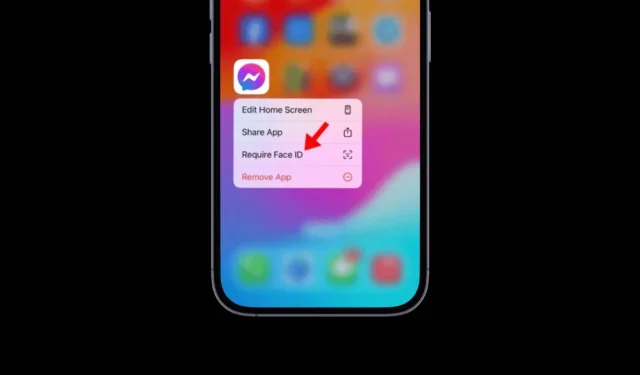
No visām iOS 18 funkcijām, par kurām Apple nesen paziņoja, visnoderīgākā ir iespēja bloķēt un paslēpt lietotnes, jo iPhone lietotāji to vienmēr ir vēlējušies.
Operētājsistēmā iOS 18 lietotņu bloķēšanas funkcija ir atkarīga no Face ID, kas ir ļoti noderīga lietotājiem, kuri domā par privātumu.
Tātad, ja esat instalējis iOS 18 publisko beta versiju, bet nezināt, kā izmantot lietotņu bloķēšanas un slēpšanas funkciju, izpildiet šo rokasgrāmatu.
Kā bloķēt savas lietotnes iPhone tālrunī
Ja jūsu iPhone tālrunī ir instalēta iOS 18 publiskā beta versija, veiciet šīs vienkāršās darbības, lai bloķētu savas lietotnes.
1. Pāriet uz sava iPhone sākuma ekrānu.
2. Pēc tam turiet nospiestu lietotni, kuru vēlaties bloķēt.
3. Opciju sarakstā pieskarieties pogai Require Face ID .

4. Apstiprinājuma uzvednē vēlreiz pieskarieties opcijai Require Face ID .

Tas nekavējoties bloķēs lietotni jūsu iPhone tālrunī. Nākamajā reizē, kad mēģināsit atvērt lietotni, Face ID veiks ātru skenēšanu, lai apstiprinātu jūsu identitāti pirms atbloķēšanas.
Kā paslēpt savas lietotnes iPhone tālrunī?
Lietotņu paslēpšana iPhone tālrunī ir tikpat vienkārša kā to bloķēšana, izmantojot Face ID. Lai to izdarītu, turiet nospiestu lietotnes ikonu, kuru vēlaties paslēpt.

Parādītajās opcijās tā vietā, lai pieskartos Require Face ID, pieskarieties Slēpt un Pieprasīt sejas ID. Pieskaroties Slēpt un pieprasīt sejas ID, jūs redzēsit uzvedni, kurā teikts, ka lietotne vairs nebūs redzama jūsu sākuma ekrānā.

Vienkārši pieskarieties lietotnei Slēpt, lai to apstiprinātu. Lietotņu slēpšana ir lieliska, taču šobrīd šī funkcija darbojas tikai ar trešo pušu lietotnēm. Jūs nevarat paslēpt krājuma lietotnes, piemēram, Photos, Cicks, Maps, Calculator utt.
Kā atbloķēt vai parādīt savas lietotnes?
Bloķēto lietotņu atbloķēšana ir vienkārša, jo tās tiek parādītas jūsu iPhone sākuma ekrānā. Vienkārši turiet nospiestu lietotnes ikonu sākuma ekrānā un atlasiet “Neprasa sejas ID”.

Ja vēlaties parādīt lietotnes slēpšanu, atveriet lietotņu bibliotēku un ritiniet uz leju līdz mapei Slēptās lietotnes. Tur parādīsies slēptās lietotnes; ilgi nospiediet uz lietotnēm, kuras vēlaties paslēpt, un atlasiet “Neprasa sejas ID”.

Vienīgā problēma ar lietotņu atklāšanu ir tā, ka tās netiks automātiski parādītas jūsu iPhone sākuma ekrānā. Lietotnes ikona būs manuāli jāpievieno sākuma ekrānam .

Šajā rakstā ir paskaidrots, kā bloķēt un paslēpt lietotnes iPhone tālrunī ar operētājsistēmu iOS 18. Šīs divas funkcijas ir lieliskas, un tās ir jāizmēģina. Ja jums nepieciešama papildu palīdzība par šo tēmu, paziņojiet mums komentāros. Turklāt, ja šī rokasgrāmata jums šķiet noderīga, neaizmirstiet dalīties tajā ar draugiem.




Atbildēt